怎么找自己加入的微信群
越来越多人用微信联系亲朋好友,微信群也越来越多,很多的时候群里长时间不说话了,这个群就找不到了,那该怎么快速找到呢?
首先就是在我们的微信主界面点击下方的“通讯录”
在通讯录页面,我们点击“群聊”
在“群聊”的页面,我们点击右上角的“+”号
在发起群聊的页面,我们点击“选择一个群”
在“选择群聊”里面,我们就看到我们之前加入的群聊了 。
我们可以点击进去进行畅快的聊天了 。
微信如何看自己加的群微信看自己加入的所有群的方法如下:
工具/原料:OPPOfindX、ColorOS 12、微信7.0.6
1、打开手机,点击微信,如下图所示 。
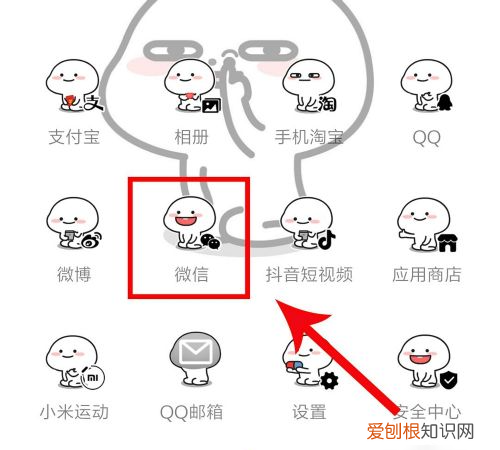
文章插图
2、点击通讯录,如下图所示 。
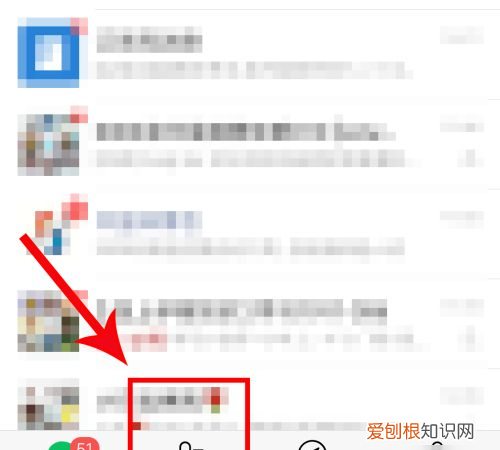
文章插图
3、点击上方的+号,如下图所示 。
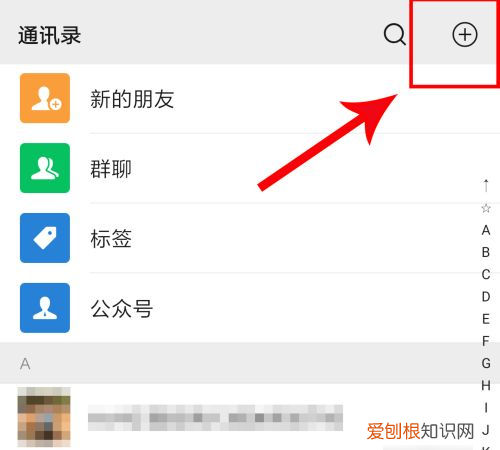
文章插图
4、点击发起群聊,如下图所示 。
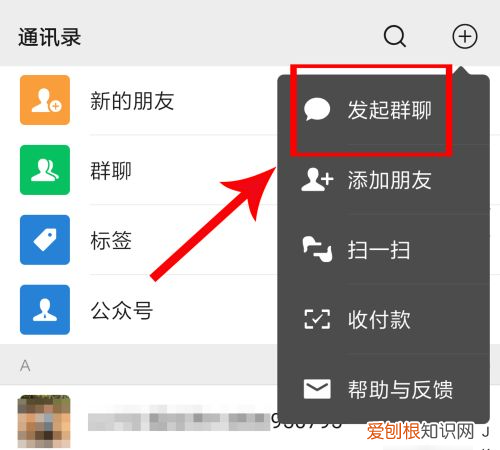
文章插图
5、点击选择一个群,如下图所示 。
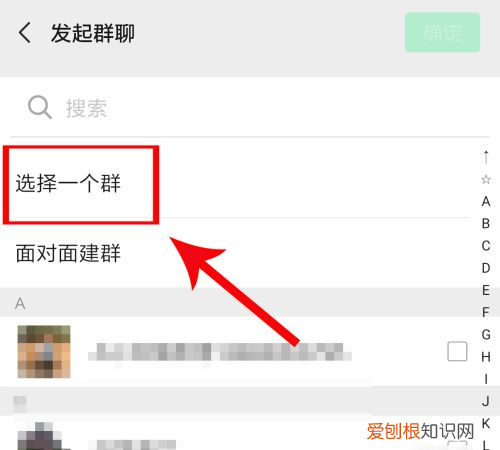
文章插图
6、这样就可以找到微信所加入的所有群啦 。
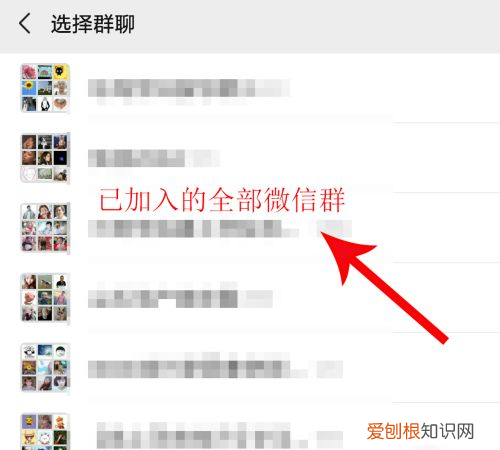
文章插图
微信怎么找已加入的群查看加入的微信群步骤:工具:手机一台(带微信软件)
1、打开微信主页面,在微信通讯录页面选项,如下图;
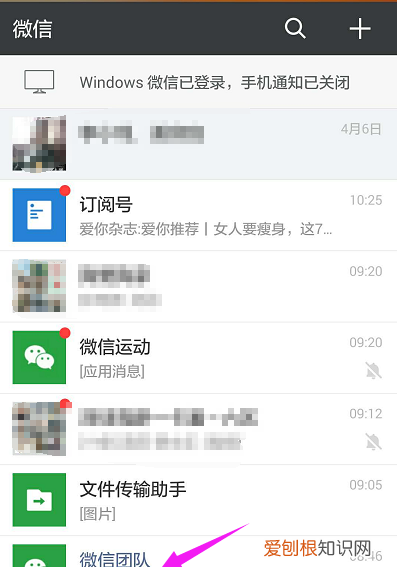
文章插图
2.进入通讯录后选择群聊进入,如下图;
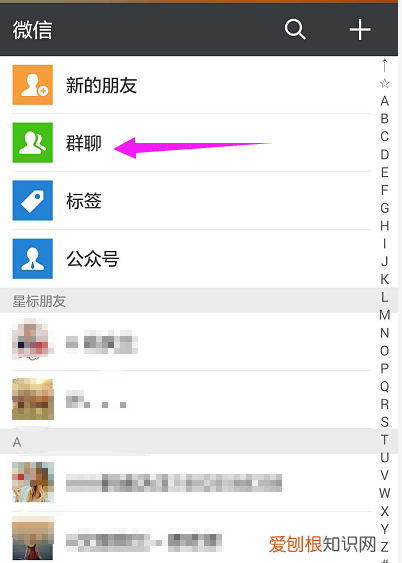
文章插图
3.进入后就可以看到自己加的群了,如下图 。
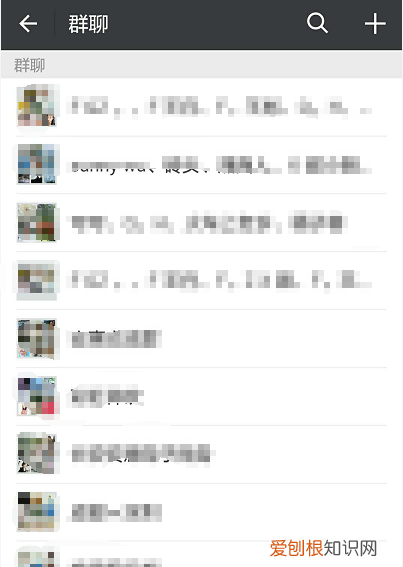
文章插图
如果没有加入到通讯录的群:
打开手机进入微信,自己在聊天界面手向上划动屏幕,将聊天界面往下滚动找之前的加入的群,如下图;
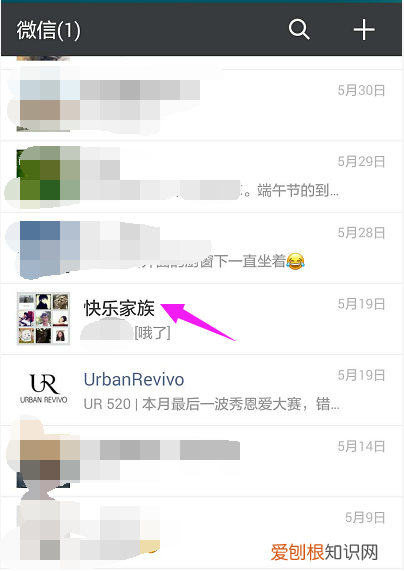
文章插图
找到之后点击进入,点击右上方的小人图标,如下图;
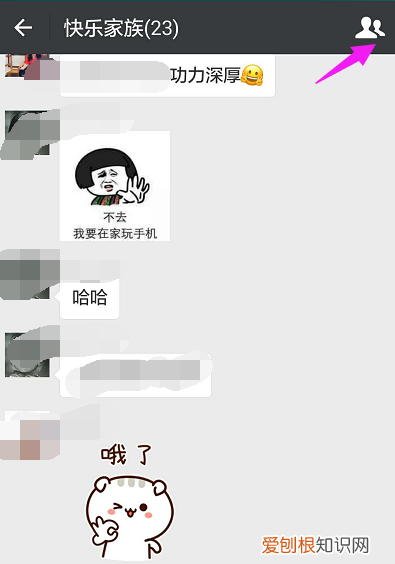
文章插图
进入聊天信息后,点击保存到通讯录后面的选项,如下图;
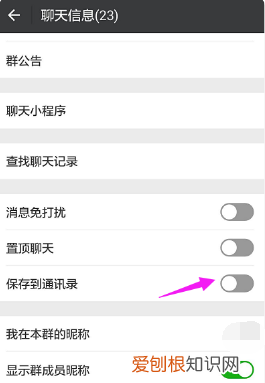
文章插图
然后退出点击通讯录中的群聊选项进入,如下图;
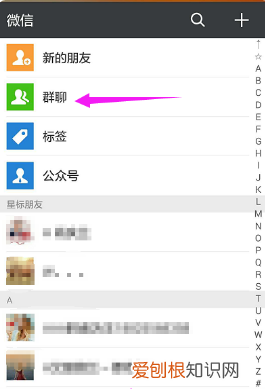
文章插图
进入后就可以看到自己刚才增加的群了,下次再加入其它新的群,在第一时间将其保存到通讯录中,下次再找就会很方便(将新的群增加到通信录按上面2、3步的操作步骤),如下图 。
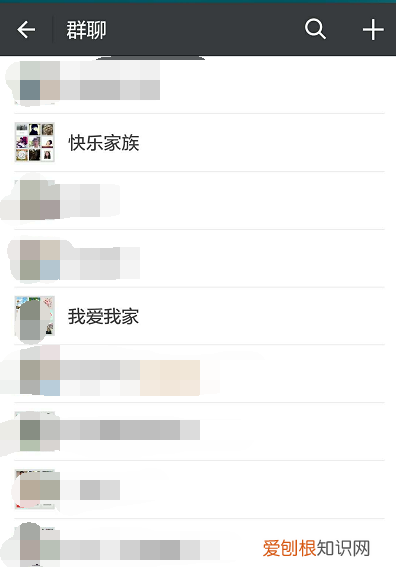
文章插图
怎样查看自己加入的微信群聊查看自己加入的微信群的具体操作方法如下:
【微信如何看自己加的群,怎么找自己加入的微信群】1.先打开自己手机上的微信软件
2.出现以下界面后点击屏幕下方的“通讯录”
3.然后点击如下图位置上的“群聊”
4.出现以下界面,点击右上角位置的“+”符号
5.最后点击“选择一个群”
6.现在就能看到你所加入的群聊了
拓展资料:
微信(WeChat)是腾讯公司于2011年1月21日推出的一个为智能终端提供即时通讯服务的免费应用程序 ,由张小龙所带领的腾讯广州研发中心产品团队打造。
推荐阅读
- Word自动编号怎么样才可以设置
- 怎样在虎牙上开直播,虎牙直播怎么开直播回放功能
- 蟋蟀吃什么
- 在微博咋屏蔽一个人,《微博》屏蔽用户设置方法是什么
- 鸡蛋发霉洗洗能吃吗
- 混棉容易起球,混合棉会不会起球掉毛
- 上上电缆排名第几
- 原神90级岩本怎么打,原神8级能打过90本深渊吗
- 荷兰猪吃荸荠,荸荠含糖量高吗


